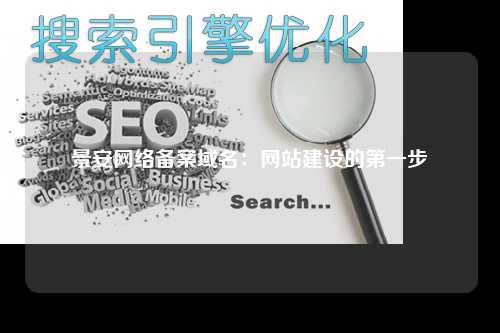域名解析不支持网络应该如何处理
域名解析不支持网络是指在浏览器中输入域名后无法打开网站,这可能是因为域名解析出现了问题。在遇到这种情况时,我们应该如何处理呢?以下是一些处理方法:
检查网络连接
在遇到域名解析不支持网络的问题时,首先要检查自己的网络连接是否正常。可以尝试打开其他网站,或者使用其他设备连接同一网络来确认问题是否在自己的设备上。如果其他网站可以正常打开,那么问题可能出现在域名解析上。

如果网络连接存在问题,可以尝试重新连接Wi-Fi或者重启路由器来解决问题。如果是移动网络出现问题,可以尝试切换网络或者重启手机来解决。
如果网络连接正常,那么可以继续尝试其他解决方法。
清除DNS缓存
在浏览器中输入域名后无法打开网站,可能是因为本地DNS缓存出现了问题。这时可以尝试清除DNS缓存来解决问题。
在Windows系统中,可以打开命令提示符,输入“ipconfig /flushdns”命令来清除DNS缓存。在Mac系统中,可以打开终端,输入“sudo killall -HUP mDNSResponder”命令来清除DNS缓存。
清除DNS缓存后,可以尝试重新输入域名来查看是否能够打开网站。
更换DNS服务器
如果清除DNS缓存后仍然无法解决问题,可以尝试更换DNS服务器来解决域名解析不支持网络的问题。
在Windows系统中,可以打开网络和共享中心,点击“更改适配器设置”,右键点击当前网络连接,选择“属性”,在“Internet协议版本 4 (TCP/IPv4)”属性中选择“使用下面的DNS服务器地址”,然后输入其他可用的DNS服务器地址。
在Mac系统中,可以打开系统偏好设置,点击“网络”,选择当前网络连接,点击“高级”,在“DNS”选项中添加其他可用的DNS服务器地址。
更换DNS服务器后,可以尝试重新输入域名来查看是否能够打开网站。
使用代理服务器
在一些特殊情况下,域名解析不支持网络的问题可能是因为网络限制导致的。这时可以尝试使用代理服务器来解决问题。
可以在浏览器或者系统设置中添加代理服务器,以绕过网络限制来打开网站。可以尝试使用一些知名的代理服务器,或者自行搭建代理服务器来解决问题。
使用代理服务器后,可以尝试重新输入域名来查看是否能够打开网站。
检查域名解析配置
如果以上方法都无法解决问题,那么可能是因为域名解析配置出现了问题。这时可以尝试检查域名解析配置来解决问题。
可以登录域名注册商的网站,查看域名解析配置是否正确。可以尝试重新设置域名解析,或者联系域名注册商的客服来解决问题。
在一些特殊情况下,可能是因为域名解析商的服务器出现了故障,导致域名解析不支持网络。这时可以尝试等待一段时间,直到域名解析商的服务器恢复正常。
使用其他域名解析服务
如果以上方法都无法解决问题,那么可以尝试使用其他域名解析服务来解决问题。
可以尝试使用一些知名的域名解析服务,或者自行搭建域名解析服务来解决问题。可以在网上搜索一些可靠的域名解析服务,然后按照其指引来设置域名解析。
使用其他域名解析服务后,可以尝试重新输入域名来查看是否能够打开网站。
咨询专业人士
如果以上方法都无法解决问题,那么可以尝试咨询专业人士来解决域名解析不支持网络的问题。
可以联系域名注册商的客服,或者找一些专业的网络技术人员来帮助解决问题。可以向他们描述问题的详细情况,然后按照他们的指引来解决问题。
咨询专业人士后,可以尝试重新输入域名来查看是否能够打开网站。
总结
在遇到域名解析不支持网络的问题时,我们可以尝试检查网络连接、清除DNS缓存、更换DNS服务器、使用代理服务器、检查域名解析配置、使用其他域名解析服务、咨询专业人士等方法来解决问题。希望以上方法能够帮助大家解决域名解析不支持网络的问题,让大家能够正常访问网站。
转载请注明:域名交易平台 » 网络域名 » 域名解析不支持网络应该如何处理
版权声明
本文仅代表作者观点,不代表立场。
本站部分资源来自互联网,如有侵权请联系站长删除。